Como criar um gráfico de pirâmide populacional no excel?
Um gráfico de pirâmide populacional é um gráfico específico que nos ajuda a apresentar e analisar a população de ambos os sexos por meio de faixas etárias.
Uma pirâmide populacional, também chamada de pirâmide populacional ou imagem etária, é uma ilustração gráfica que mostra a distribuição de diferentes faixas etárias em uma população, que forma uma pirâmide à medida que a população aumenta. No Excel, podemos criar um gráfico de pirâmide populacional usando um gráfico de barras, como abaixo.
Wikipédia
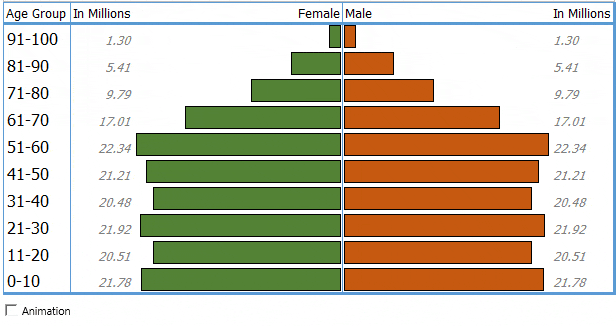
Insira um gráfico de barras, faça uma pequena personalização e pronto.
Mas aqui está a reviravolta. Descobri que além deste método tradicional, também podemos usar dois métodos diferentes. E hoje, neste artigo, gostaria de compartilhar esses três métodos [etapas exatas] com você. Então vamos começar.
Etapas simples para criar um gráfico de pirâmide populacional usando um gráfico de barras
Antes de criar este gráfico, precisamos preparar os dados. Na mesa com a população total, a população feminina em valores negativos e a população masculina em valores positivos.
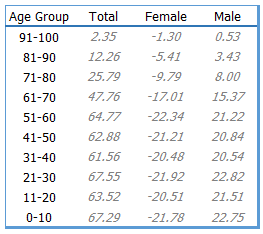
Nota: Uma coluna para a população total não é obrigatória, mas certifique-se de que tem uma população feminina negativa.
- Primeiro precisamos inserir um gráfico de barras. Para isso, selecione as colunas de dados faixa etária, feminino e masculino e insira um gráfico de barras na aba Inserir ➜ Gráficos ➜ Barra 2D ➜ Barra Agrupada.
- Agora temos um gráfico como o abaixo e precisamos personalizá-lo para criar uma pirâmide populacional.
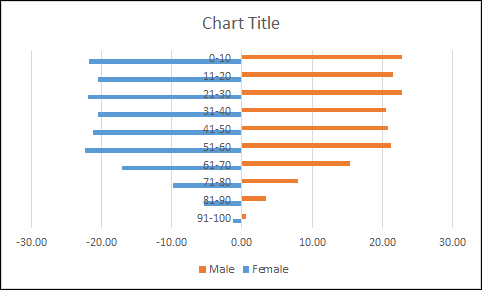
- A partir daqui precisamos criar um eixo vertical na ordem inversa e a partir daí ir para Formatar Eixo ➜ Opções do Eixo ➜ Posição do Eixo ➜ marcar “Categoria em Ordem Inversa”.
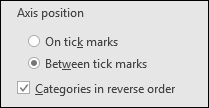
- Depois disso, vá para Format Axis ➜ Axis Options ➜ Labels ➜ altere a posição do rótulo para “Low”.
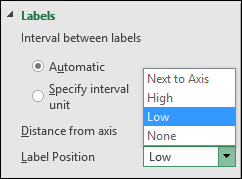
- Em seguida, precisamos alterar a sobreposição da série para 100% e a largura do intervalo para 0%. Para fazer isso, vá para Formatar eixo ➜ Opção de série.
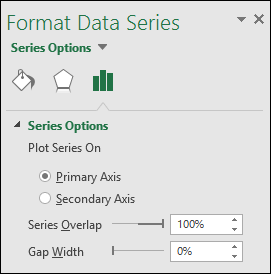
- Em última análise, precisamos converter os rótulos de dados negativos da barra de dados feminina em positivos. Para isso, selecione os rótulos de dados e vá em Formatar rótulos de dados ➜ Opções de rótulo ➜ Selecione Número personalizado da categoria e adicione no formato “#,##0,00;#,##0,00”.
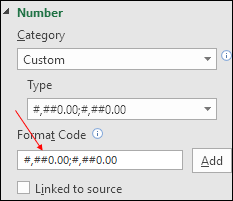
Parabéns! Nosso gráfico de pirâmide está pronto para arrasar.
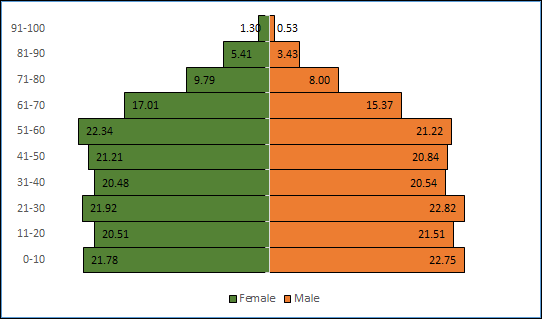
Use a formatação condicional para criar simplesmente um gráfico de pirâmide no Excel
Também podemos criar um gráfico de pirâmide usando formatação condicional e aqui estão as etapas a seguir.
- Primeiramente, crie uma tabela com dados da população masculina e feminina por faixas etárias.
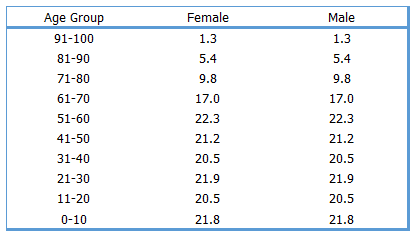
- Em seguida, selecione uma única coluna masculina ou feminina e aplique barras de dados de formatação condicional na guia Início ➜ Estilos ➜ Barras de dados ➜ Mais regras.
- Depois disso, na nova caixa de diálogo de formatação, marque a caixa “Mostrar apenas barra”, adicione uma borda sólida e mude a direção da barra (as barras feminina e masculina devem estar na direção oposta).
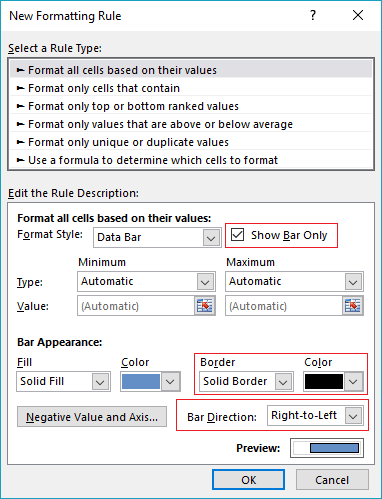
- Agora selecione a segunda coluna de dados e adicione barras de dados a ela da mesma maneira, e você obterá um gráfico de pirâmide como abaixo.
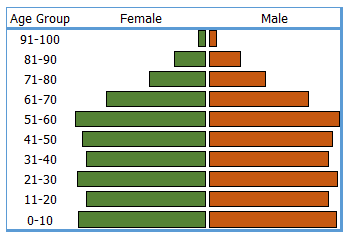
- No final, para dar um toque final, adicione duas colunas em ambos os lados do gráfico para adicionar rótulos de dados.
Estrondo! Nossa mesa está pronta.
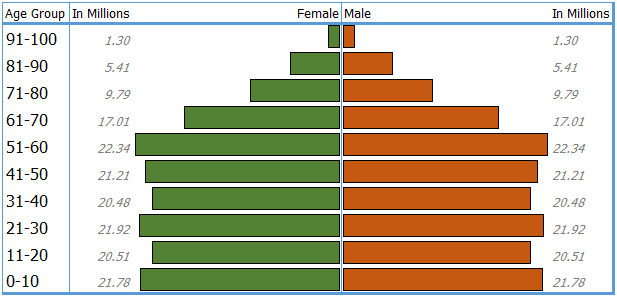
Crie um gráfico de pirâmide populacional em uma célula do Excel
Sou um grande fã do REPT e o melhor é que você pode usá-lo para criar uma pirâmide populacional simples.
- Primeiro, crie uma tabela como abaixo.
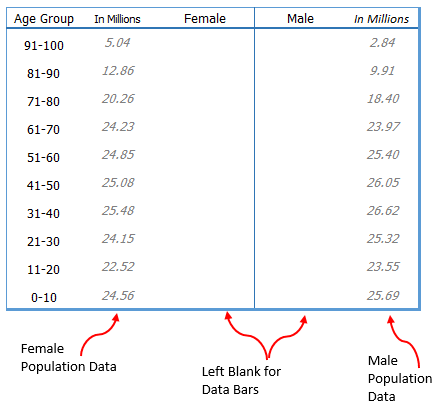
- Agora adicione a fórmula abaixo nas colunas feminina e masculina e arraste-a para baixo.
Female Column: =IFERROR(REPT(“|”,C5*4),””)
Male Column: =IFERROR(REPT(“|”,F5*4),””)
- Depois disso, mude o estilo da fonte para Playbill (Tamanho da Fonte – 10) ou você também pode usar Stencil (Tamanho da Fonte – 10).
- Ao final, altere a cor da fonte de ambas as colunas e alinhe a coluna feminina à direita e a coluna masculina à esquerda.
O tabuleiro está pronto.
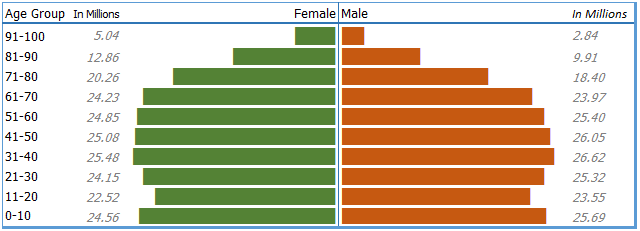
Arquivo de exemplo
Baixe este arquivo de amostra aqui
Conclusão
Você pode estar se perguntando se um gráfico de pirâmide serve apenas para dados demográficos, mas a verdade é que você pode usá-lo para todos os tipos de dados.
Sempre que você precisar comparar diferentes pontos de dados para dois períodos diferentes, é melhor usar um gráfico de pirâmide, por exemplo, dados de vendas de produtos diferentes durante dois anos.
Esta é uma das minhas listas de tabelas e gráficos avançados do Excel . Espero que você tenha achado esta dica útil, mas me diga uma coisa.
Você já usou um gráfico de pirâmide? Ou você tem outra maneira de criá-lo?
Compartilhe suas idéias comigo na seção de comentários, eu adoraria ouvir de você. E não esqueça de compartilhar essa dica com seus amigos.